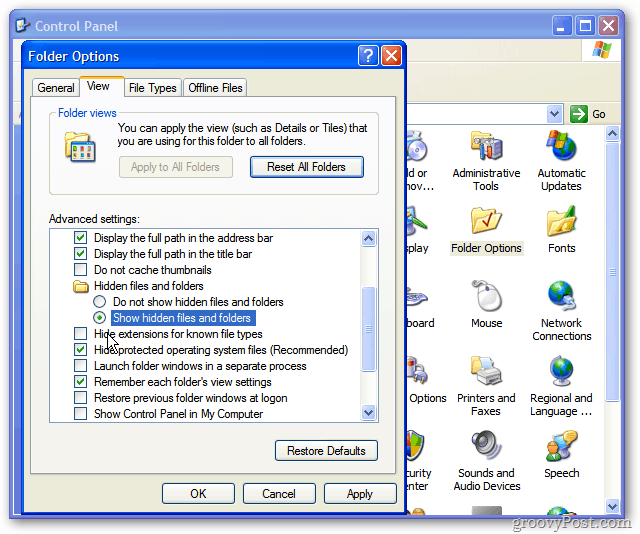Hoe u kunt voorkomen dat meldingen verschijnen op het vergrendelingsscherm van de iPhone
Appel Iphone Held / / April 14, 2021

Laatst geupdate op

Standaard kan iedereen met toegang tot uw iPhone meldingen op het vergrendelingsscherm bekijken. Ze hoeven alleen maar omhoog te vegen op het scherm, zelfs als de telefoon is vergrendeld. Vervolgens kunnen ze uw laatste meldingen bekijken, waarvan sommige gevoelige informatie bevatten die u niet naar buiten wilt brengen. Maar er is een eenvoudige manier om te voorkomen dat meldingen op het vergrendelingsscherm verschijnen. Of u kunt meldingen hebben, maar ze bevatten minder gevoelige informatie. Hier is hoe het te doen.
Stop de meldingen van het vergrendelscherm op de iPhone
Open om te beginnen Instellingen op uw iPhone of iPad en scrol omlaag naar Raak ID & toegangscode aan of Gezichts-ID en toegangscode (voor iPhones met Face ID).
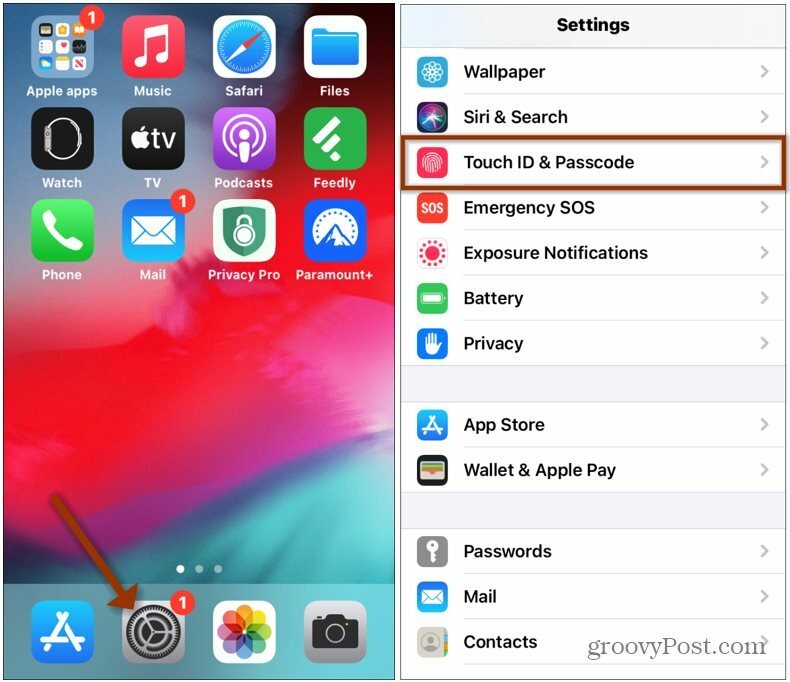
Vervolgens moet u de toegangscode van uw telefoon invoeren. Scrol vervolgens omlaag naar het gedeelte "Toegang toestaan indien vergrendeld" en schakel het uit Notificatie centrum schakelaar. Zorg ervoor dat u, terwijl u daar bent, al het andere uitschakelt dat u niet wilt openen vanuit het vergrendelscherm.
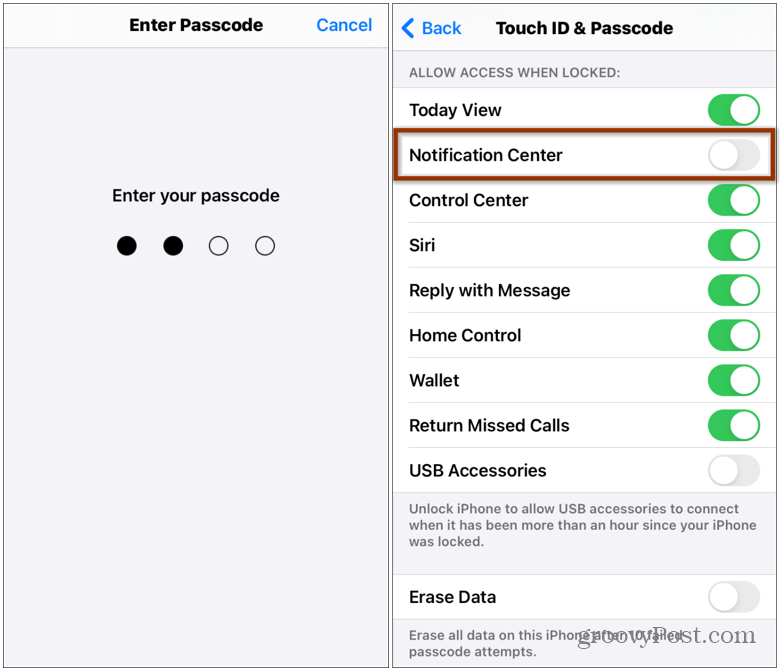
Tweak iPhone Lock Screen-meldingen
Het is ook vermeldenswaard dat sommige meldingen nog steeds op uw vergrendelingsscherm kunnen verschijnen wanneer ze binnenkomen. Misschien een iMessage bijvoorbeeld. Om dit gedrag te beheersen, ga je naar Instellingen> Meldingen. Scrol vervolgens omlaag en tik op de app die meldingen verzendt.
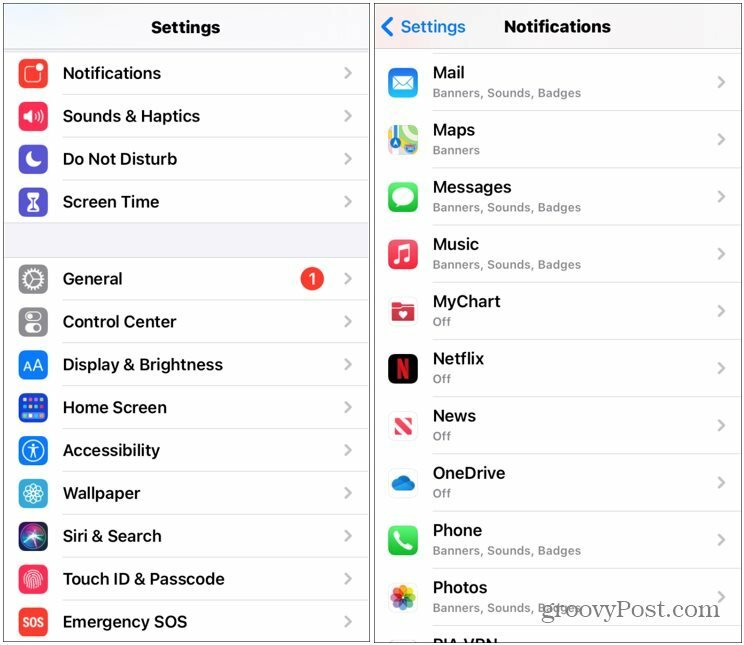
Nu heb je een paar verschillende opties. U kunt waarschuwingen uitschakelen vanuit het vergrendelscherm, de bannerstijl beheren of meldingen volledig uitschakelen.
U kunt ook een beetje naar beneden scrollen en andere meldingsopties beheren. Zoals het al dan niet tonen van voorbeelden, groepering van meldingen en herhaalde waarschuwingen.
U kunt natuurlijk ook nucleair gaan en de schakelaar "Meldingen toestaan" uitzetten. Er verschijnt dan niets op uw vergrendelingsscherm of in het Berichtencentrum.
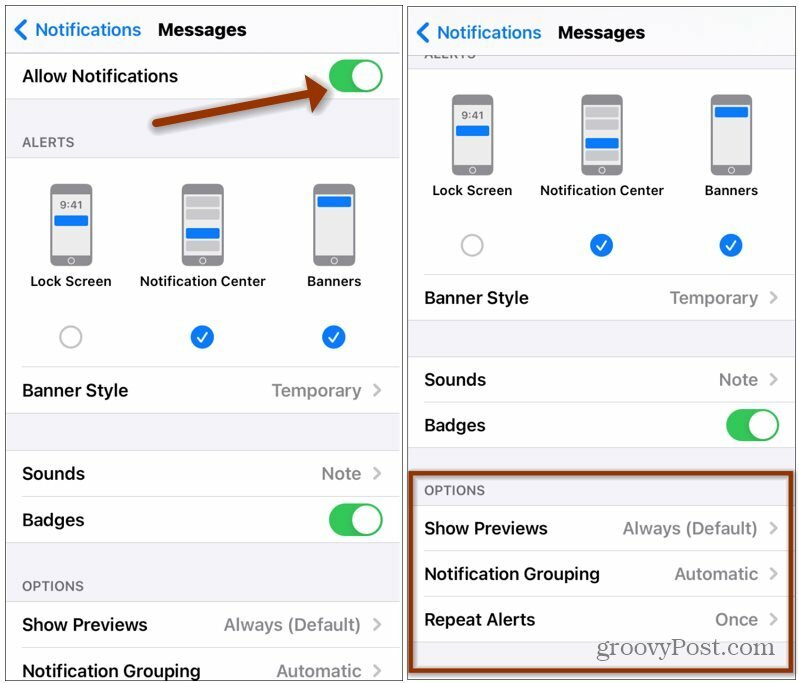
Om veiligheids- en privacyredenen is het belangrijk om te beheren hoe meldingen op het vergrendelscherm van uw iPhone worden weergegeven. Je hebt bijvoorbeeld geen mensen nodig om een deel van een iMessage van een familielid te zien.
Voor meer basistips voor iPhone, bekijk hoe de tekstgrootte van een website wijzigen. Of ga naar als je telefoon iOS 14 of hoger gebruikt hoe u de standaardbrowser wijzigt.
Hoe u de cache, cookies en browsegeschiedenis van Google Chrome wist
Chrome slaat uw browsegeschiedenis, cache en cookies uitstekend op om uw browserprestaties online te optimaliseren. Hers is hoe ...
Prijsafstemming in de winkel: hoe u online prijzen kunt krijgen terwijl u in de winkel winkelt
Kopen in de winkel betekent niet dat u hogere prijzen moet betalen. Dankzij prijsafstemmingsgaranties kunt u online kortingen krijgen tijdens het winkelen in ...
Een Disney Plus-abonnement cadeau doen met een digitale cadeaukaart
Als je Disney Plus leuk vindt en het met anderen wilt delen, kun je als volgt een Disney + Gift-abonnement kopen voor ...
Uw gids voor het delen van documenten in Google Documenten, Spreadsheets en Presentaties
U kunt gemakkelijk samenwerken met de webgebaseerde apps van Google. Hier is uw gids voor het delen in Google Documenten, Spreadsheets en Presentaties met de rechten ...